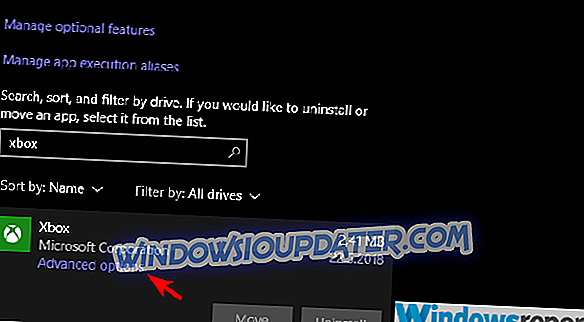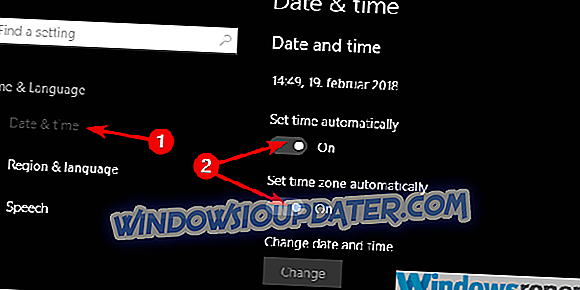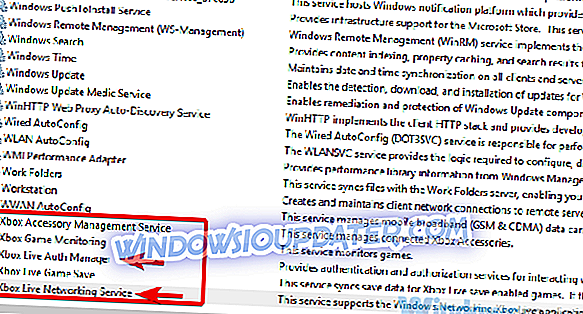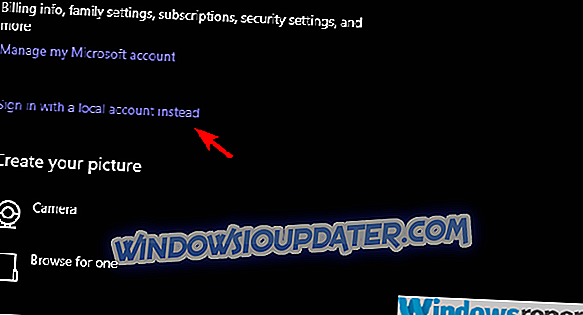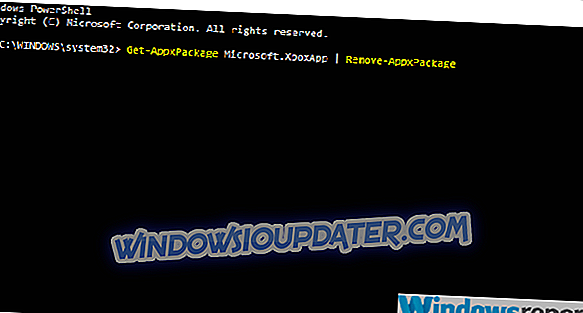Aplikace Xbox App for Windows 10 má mnoho využití, protože je to multiplatformní rozbočovač pro všechny konzoly Xbox. To mělo jeho spravedlivý podíl na přestavbě a ladění v těchto několika posledních letech a teď je to lepší než kdy jindy. Aspoň vizuálně.
Aplikační funkce Xbox App má dlouhou cestu vpřed. Nejčastější chyby jsou chyby při přihlášení a přicházejí v různých alfanumerických kódech. Ten, který dnes zkusíme a oslovíme, jde kódem „0x80090010“. Pokud se vás tato chyba týká, podívejte se na níže uvedená řešení.
Jak vyřešit chybu Xbox App 0x80090010 v systému Windows 10
- Zkontrolujte stav serveru Xbox Live
- Obnovit aplikaci Xbox
- Zkontrolujte datum a čas
- Zkontrolujte síť
- Obnovit služby Xbox Live
- Odhlaste se z účtu své domény a znovu se přihlaste
- Přeinstalujte aplikaci Xbox
Řešení 1 - Zkontrolujte stav serveru Xbox Live
Začněme kontrolou stavu serveru služby Xbox Live. Pokud je server v tuto chvíli vypnutý, pravděpodobně se nebudete moci přihlásit pomocí účtu Microsoft do aplikace Xbox pro systém Windows 10. Většinou jsou spuštěny a spuštěny, ale vzácné havárie jsou také věcí, údržba je jen obvyklý proces.
Stav služby Xbox Live můžete zkontrolovat zde. Pokud tomu tak není, doporučujeme přejít na další kroky uvedené níže.
Řešení 2 - Reset aplikace Xbox
Přejdeme k dalšímu kroku odstraňování problémů. Vyrovnaná vyrovnávací paměť v aplikaci může způsobit mnoho problémů, zejména pokud jste provedli nějaké změny systému. Proto navrhujeme resetovat aplikaci Xbox na tovární hodnoty a pohybovat se odtud. Postup by měl vyřešit menší problémy a doufejme, že vám umožní přihlásit se bez chyby 0x80090010.
S tím bylo řečeno, jak obnovit aplikaci Xbox v systému Windows 10:
- Otevřete Nastavení .
- Vyberte možnost Aplikace .
- V části Aplikace a funkce vyhledejte Xbox .
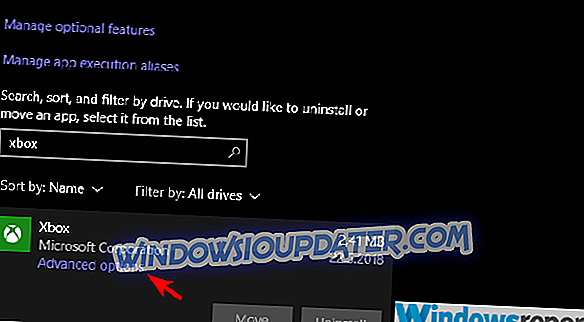
- Rozbalte ji a otevřete Rozšířené možnosti .
- Klepněte na tlačítko Obnovit .
Řešení 3 - Zkontrolujte datum a čas
Nastavení data a času spolu s nastavením Regionu mohou mít vliv na chybu. To je důvod, proč doporučujeme kontrolovat tyto a potvrzují, že jsou správně nastaveny. Obvykle jsou tato nastavení automaticky nastavena na automatickou, ale po aktualizaci se mohou změnit.
Jak nastavit správné datum a čas v systému Windows 10:
- Klepněte pravým tlačítkem na Start a otevřete Nastavení z nabídky Napájení.
- Vyberte možnost Čas a jazyk.
- V části Datum a čas aktivujte možnost ' Nastavit čas automaticky ' a 'Vybrat časové pásmo automaticky'.
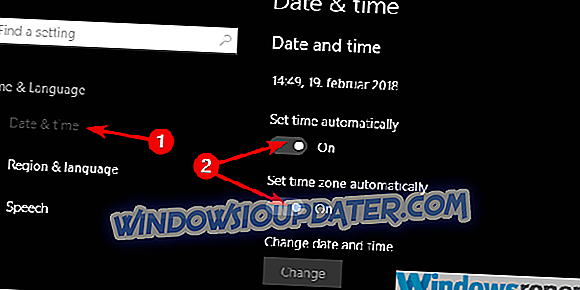
Řešení 4 - Zkontrolujte síť
Problémy v místní síti mohou způsobit problémy s přihlášením, stejně jako cokoli jiného z tohoto seznamu. A jeden z nejjednodušších zjistit. Stačí otevřít prohlížeč a zkontrolovat, zda se můžete nebo nemůžete připojit k internetu. Pokud se můžete připojit, doporučujeme dočasně zakázat antivirový software jiného výrobce.
Na druhou stranu, pokud máte problémy s internetem, zvažte následující kroky při řešení potíží:
- Restartujte počítač a směrovač.
- Zkontrolujte, zda je připojen kabel LAN.
- Přejděte do brány firewall a povolte Xbox (a přidruženým službám) volně komunikovat.
- Zakázat všechny brány firewall jiných výrobců.
- Flash DNS.
Řešení 5 - Obnovte služby Xbox Live
Pokud se aplikace, která závisí na různých službách, dostane do chyby, můžeme resetovat související služby a doufat v to nejlepší. Aplikace Xbox App a Xbox Live používají více služeb, ale kvůli řešení této chyby se zaměříme na dvě z nich. Služby, které potřebujete zkontrolovat, jsou Xbox Live Networking a Xbox Live Auth Manager. Poté, co jste se k nim dostali, restartujte je a hledejte zlepšení.
Obnovení služeb služby Xbox Live v systému Windows 10 je následující:
- Otevřete aplikaci Xbox a minimalizujte ji.
- Na panelu Hledat systému Windows zadejte ze seznamu výsledků Služby a otevřete Služby .
- Stiskněte „ X “ a měli byste vidět několik služeb souvisejících s Xboxem .
- Klepněte pravým tlačítkem myši na Xbox Live Networking a klepněte na tlačítko Start v kontextové nabídce.
- Opakujte postup pro Xbox Live Auth Manager .
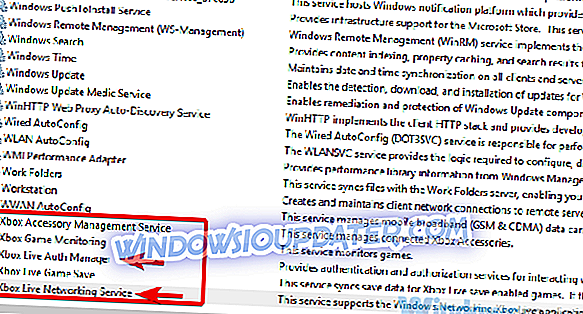
- Zkuste se znovu přihlásit.
Řešení 6 - Odhlaste se z účtu domény a znovu se přihlaste
Zdá se, že problém nastane, když aplikace Windows 10 a Xbox App sdílí stejný účet Microsoft. Uživatelé, kteří měli sdílený účet, se z nějakého zvláštního důvodu nemohli přihlásit do aplikace Xbox App. Podařilo se jim překonat tuto chybu systému odstraněním účtu domény Windows 10 a přepnutím na místní. Poté se úspěšně zaregistrovali do aplikace Xbox App a znovu vytvořili účet domény.
Zde je vysvětlení celého postupu:
- Otevřete Nastavení.
- Zvolte Účty .
- Přihlaste se pomocí místního účtu .
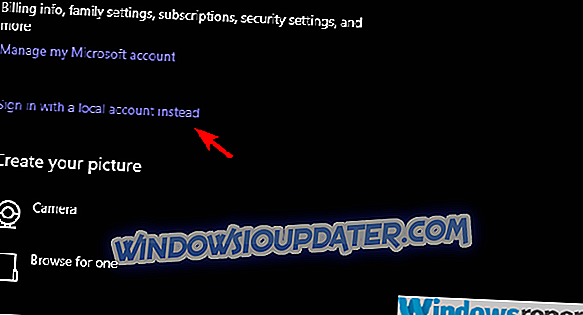
- Přejděte do aplikace Xbox a zkuste se znovu přihlásit.
- Pokud bylo úspěšné, přihlaste se znovu pomocí účtu domény.
Řešení 7 - Přeinstalujte aplikaci Xbox
Nakonec můžeme pouze navrhnout přeinstalovat aplikaci Xbox App a přesunout se odtud. Teď ho nemůžete odstranit jako jakoukoli jinou aplikaci. Odinstalace systémových aplikací vyžaduje jiný přístup. Budete muset použít zvýšený PowerShell a odstranit aplikaci Xbox App tímto způsobem. Až to uděláte, přejděte do obchodu Microsoft Store a znovu získejte aplikaci Xbox App.
Postup je následující:
- Klepněte pravým tlačítkem na Start a otevřete PowerShell (Admin) .
- V příkazovém řádku zkopírujte a vložte následující příkazy po jednom a stiskněte klávesu Enter po každém:
- Get-AppxPackage Microsoft.XboxApp | Remove-AppxPackage
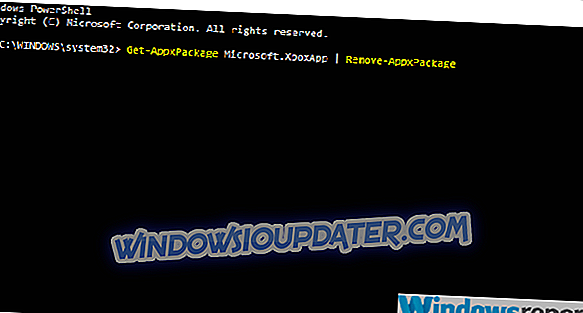
- Get-AppxPackage Microsoft.XboxApp | Remove-AppxPackage
- Otevřete aplikaci Microsoft Store a vyhledejte aplikaci Xbox App. Nainstalujte ji a zkuste se znovu přihlásit.
A na tuto poznámku to můžeme zabalit. Pokud máte nějaké dotazy nebo připomínky, sdělte nám to v sekci komentáře níže. Těšíme se na setkání s Vámi.